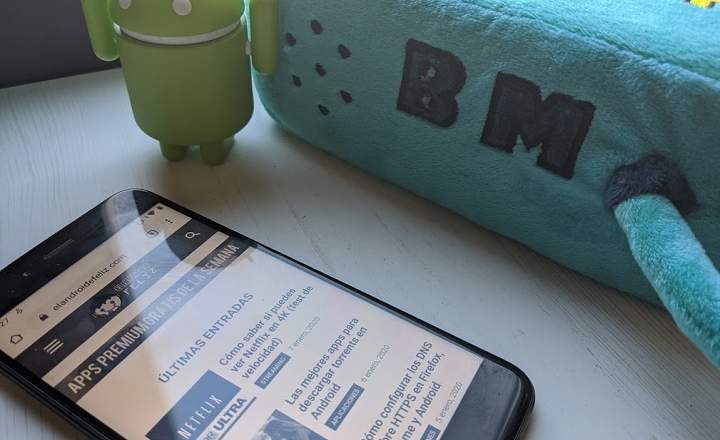前几天,我接到一位朋友打来的电话,他的 PC 有问题。电脑主板有故障,当要求维修时,这些 已离开安全模式激活或 万无一失 在分析您的设备后。所以,我的朋友打电话给我说:“Android,我们如何在 Windows 10 中禁用安全模式?”
安全模式是 功能减少的访问模式,由操作系统用于更轻松地隔离和检测错误。如果 Windows 运行不正常,我们可以简单地使用基本系统组件登录并查看是否可以修复它。
如何在 Windows 10 中退出安全模式
但是,当然,总有一天我们会希望再次正常启动 Windows 及其所有功能和特性。为此,我们必须遵循以下步骤。这很简单!
- 首先,我们转到 Cortana 栏并输入“系统配置”.
- 我们也可以从“开始 -> 运行”(或按键盘上的 Win + R 键)并输入命令“msconfig”.
- 在系统配置窗口中,我们移动到选项卡“开始”,并在“引导选项”中取消选中该选项卡安全启动”.

- 我们点击按钮“申请”保存更改。
- 我们重新启动设备。
重新启动后,Windows 将正常启动,包括其所有常用功能和组件。
替代方法
如果此程序对我们不起作用,我们还可以应用另一种方法。
- 单击 Windows 开始按钮并按住 «Shift» 键,我们单击 «Start / Shutdown -> Restart» 按钮。这将重新启动您的计算机并加载一个名为“启动设置”的蓝屏。
- 注意:如果我们有 HP 计算机,如制造商本身在 这个视频,我们可以通过重新启动PC并反复按退出键来访问开始菜单。
- 在上述蓝屏中,我们导航到“疑难解答 -> 高级选项 -> 命令提示符”。
- 这将在屏幕上打开一个 MS-DOS 窗口,我们将在其中输入以下命令:bcdedit / deletevalue {default} 安全启动

- 接下来,我们按 Enter 并等待几秒钟以执行命令。我们关闭 MS-DOS 窗口并返回蓝屏,点击«继续«.
然后系统将以正常模式重新启动。
替代方法#2
在某些计算机中(特别是如果我们有 Windows 7 或 Windows XP),在 PC 启动阶段,我们会看到显示一条消息,其中系统为我们提供了“正常启动 Windows»通过选择并按下一个键。正如我们所说,这种机制并不适用于所有设备,但在处理已经落后于它们几年的机器时也必须考虑到这一点。
如何重新启用安全模式
如果我们的团队继续遇到问题,我们可能需要重新启用安全模式以继续调查。为此,请务必记住,要激活安全启动,建议不要使用我们刚刚在上一段中提到的“系统配置”窗口。相反,我们从计算机自己的启动菜单中执行此操作对我们操作系统的健康状况要好得多。
- 在 Windows 中,我们转到开始按钮,单击按钮“启动/关闭“, 和 当我们按住“转移“我们选择”重新开始”.
- 接下来,它将加载一个蓝屏,我们将在其中选择“解决问题”.
- 现在我们要“高级选项 -> 启动设置 -> 重启”.
PC 重新启动后,我们将看到新屏幕的加载方式。只需轻按 F4(离线模式)或 F5(带网络连接的安全模式)即可在安全模式下加载 Windows 10。
 用 F4 或 F5 完美
用 F4 或 F5 完美在其他以前版本的 Windows 中,我们可以激活安全模式 系统启动前反复按F8,但由于 UEFI BIOS 的实现,无论是在 Windows 8 还是 Windows 10 中,都需要按照上述步骤才能激活它。
您可以在下面看到有关如何在 Windows 10 中激活安全模式的更详细教程 邮政.
你有 电报 安装了吗?收到每天最好的帖子 我们的频道.或者,如果您愿意,请从我们的 脸书专页.